Como abrir o bloco de notas no Windows 11 Múltiplos métodos
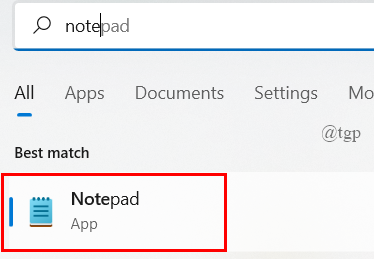
- 3639
- 373
- Robert Wunsch DVM
Notepad é o aplicativo Editor de texto de código aberto usado pela maioria dos usuários do Windows . Este aplicativo é muito fácil e conveniente de usar com uma interface simples. Neste artigo, explicamos vários métodos sobre como abrir aplicativos no bloco de notas no Windows 11.
Índice
- Método 1: Na pesquisa do Windows
- Método 2: Na caixa de diálogo Executar
- Método 3: Usando a ferramenta de linha de comando
- Método 4: Usando o atalho da área de trabalho
- Método 5: No menu Iniciar
- Método 6: Usando o atalho do teclado.
- Método 7: Pin no menu da barra de tarefas / Iniciar
- Método 8: Usando a opção 'Abrir com' no menu de contexto
- Método 9: do File Explorer
Método 1: Na pesquisa do Windows
1) Para abrir a pesquisa do Windows
Clique no ícone de pesquisa na barra de tarefas e digite Bloco de anotações.
2) Em seguida, clique em Bloco de anotações aplicativo dos resultados da pesquisa como mostrado abaixo.
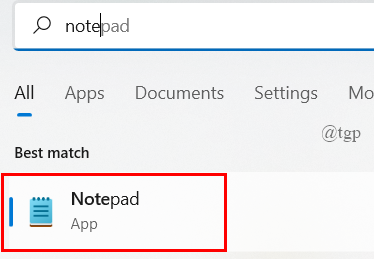
Em seguida, o aplicativo no bloco de notas será lançado em seu sistema.
Método 2: Na caixa de diálogo Executar
1) Para abrir a caixa de diálogo Run
Imprensa Win + r Chaves juntas no seu teclado.
2) Então, digite bloco de anotações e acertar Digitar chave.

Isso abrirá o aplicativo de bloco de notas em seu sistema.
Método 3: Usando a ferramenta de linha de comando
Passo 1: Prompt de comando aberto
Imprensa Win + r Chaves juntas no seu teclado.
Tipo cmd e acertar Digitar chave.

Passo 2: Na janela de prompt de comando
Tipo bloco de anotações e pressione Digitar chave.
Isso lançará o aplicativo Notepad e, em seguida, você pode fechar a ferramenta de prompt de comando.
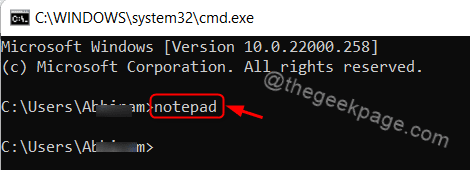
OBSERVAÇÃO:- Este comando funcionará no aplicativo Windows PowerShell também.
Método 4: Usando o atalho da área de trabalho
Passo 1: Open File Explorer
Imprensa Win + e Chaves juntas no seu teclado.
Então, vá para C: Drive e clique duas vezes na pasta nomeada janelas.
Passo 2: Na pasta Windows
Procure um aplicativo no bloco de notas e clique com o botão direito bloco de anotações.
Selecione Mostre mais opções Do menu de contexto.

etapa 3: No show mais opções
Clique em Enviar para e selecione Desktop (Crie atalho) da lista.
Isso criará um atalho de bloco de notas na área de trabalho.

Passo 4: Clique duas vezes no Bloco de atalho ícone na área de trabalho.
Isso abrirá o aplicativo no bloco de notas.

Método 5: No menu Iniciar
Passo 1: Abrir menu de início
Imprensa Ganhar Chave no seu teclado.
Em seguida, clique em Todos os aplicativos no menu, como mostrado abaixo.
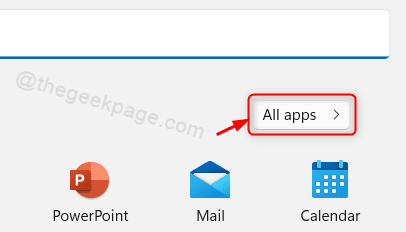
Passo 2: Na lista de aplicativos
Role a lista e procure no bloco de notas.
Clique em Bloco de anotações como mostrado abaixo.
Isso abrirá o aplicativo de bloco de notas para você.

Método 6: Usando o atalho do teclado.
Atalho de teclado é provavelmente o método mais fácil para abrir qualquer aplicação.
Passo 1: Vá para o desktop
Clique com o botão direito do mouse no ícone do bloco de notas-shortcut.
Em seguida, clique em Mostre mais opções Do menu de contexto.
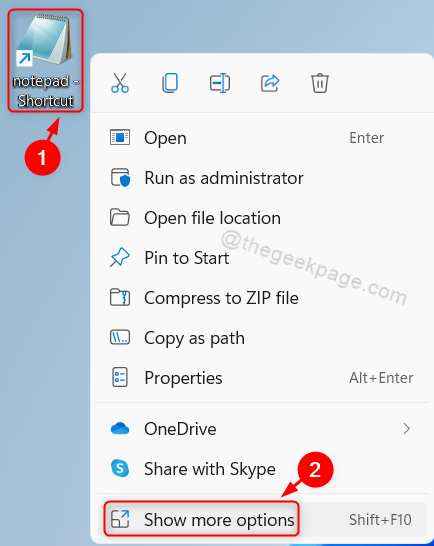
Passo 2: Na lista de mais opções do show
Selecione Propriedades Da lista, como mostrado abaixo.
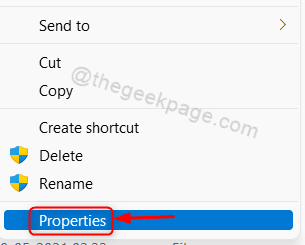
etapa 3: Na janela de propriedades
Clique em Tecla de atalho campo e pressione N Chave no seu teclado.
Isso será definido automaticamente Ctrl + alt + n na chave de atalho.
Então clique Aplicar e OK fechar.

Se você deseja abrir o aplicativo no bloco de notas, basta pressionar Ctrl + alt + n Chaves juntas no seu teclado.
É isso.
Método 7: Pin no menu da barra de tarefas / Iniciar
1) Pressione Ganhar Chave no seu teclado.
2) tipo bloco de anotações e clique com o botão direito do mouse no Bloco de anotações dos resultados da pesquisa.
3) Em seguida, clique em PIN no início e Fixar a barra de tarefas Do menu de contexto.
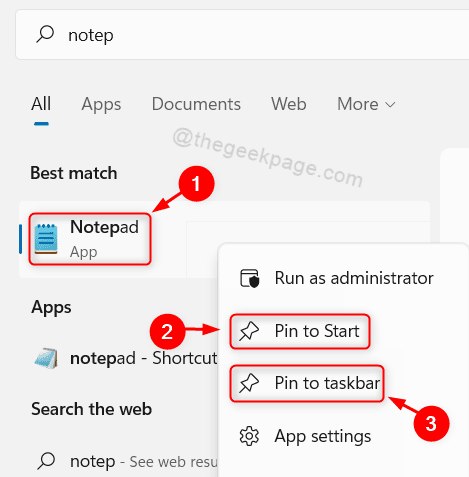
Agora você pode ver que o ícone do bloco de notas está preso na barra de tarefas e também inicie o menu de onde você pode abrir clicando nele.
Método 8: Usando a opção 'Abrir com' no menu de contexto
1) Clique com o botão direito em qualquer arquivo de texto.
2) Então, selecione Abrir com > Bloco de anotações.
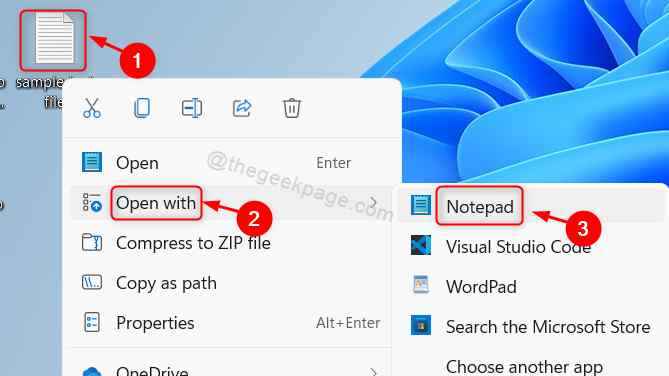
Isso abrirá o documento com aplicativo no bloco de notas e, a partir daí, você pode abrir qualquer outro arquivo de texto e trabalhar nele.
Método 9: do File Explorer
1) Pressione Win + e Chaves juntas no seu teclado.
Isso abre o explorador de arquivos.
2) Em seguida, copie e cole o seguinte caminho na barra de endereço.
C: \ Windows \ Notepad.exe
Bater Digitar chave.
Isso abrirá o aplicativo de bloco de notas em seu sistema.
É isso pessoal.
Espero que tenha gostado deste artigo e tenha sido informativo.
Por favor, deixe -nos comentários abaixo.
Obrigado!
- « Como adicionar uma nova chave no editor de registro no Windows 11
- Como consertar os gagueiros, o FPS caem e a entrada de atrasos em valorante »

